[ad_1]
WordPress带有默认的注释系统,使您的读者可以参与其中。 但是,如果您想增强注释部分,使其更具吸引力和乐趣,则应尝试“兴旺注释”。 这是使用Thrive Comments的插件概述和基本指南。

Thrive Comments是Thrive Themes团队的WordPress插件,可与WordPress默认评论系统配合使用,以增强用户体验。
WordPress附带有一个注释部分,使读者可以提供有关内容的观点。 用户可以添加他们的想法并添加一些基本信息,但是并没有太多内容可以吸引用户参与评论部分。
繁荣评论评论
博主非常重视帖子内容,添加社交媒体共享按钮,链接文章,相关信息以使用户参与帖子内容,但是在评论部分,很少有人投入那么多精力。
评论部分是您的用户乐于参与的地方,他们正在为内容增加价值,我们应该使它们更具吸引力和乐趣。
Thrive Comments可以为WordPress博客做到这一点,并在注释部分添加参与选项。
检查插件
蓬勃发展的评论功能
兴旺评论在评论部分添加了很多参与选项,例如投票按钮,社交共享,回复通知等。 这将确保评论将成为有趣的活动,并且读者将有多种方式参与内容。
投票和社交分享选项
活跃评论添加了一个选项以显示投票按钮和社交共享选项。 因此,读者不仅可以与您的内容进行交互,还可以轻松地与博客上的其他评论进行交互。
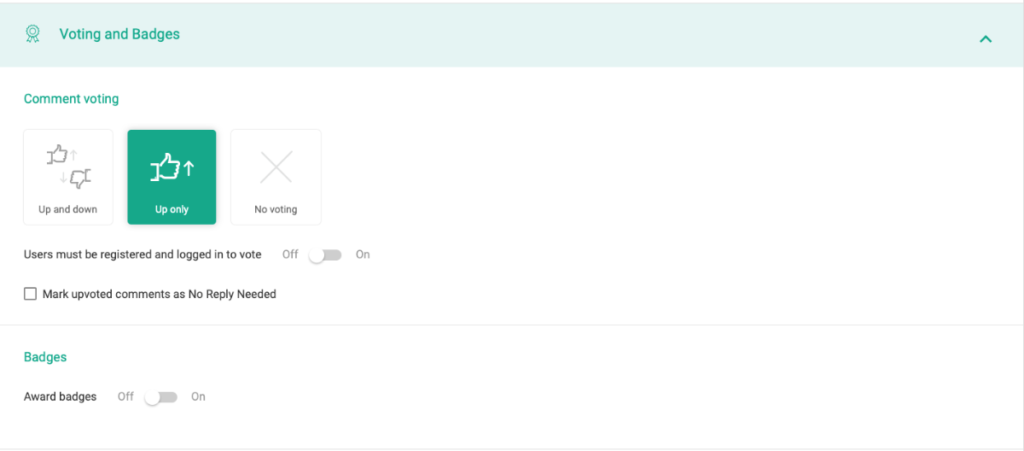
您可以选择是否要投票向上和向下按钮。 我仅在此博客上启用了upvote,但是如果要启用downvote,则可以在插件设置中轻松实现。
可以根据票数或受欢迎程度对评论进行排序,您甚至可以将一些评论固定在页面顶部。
徽章的另一个好功能是它,它使您可以根据读者的评论活动来定义徽章。
因此,一旦读者获得20条批准的评论,您就可以决定授予“ Frequent Commenter”徽章。 或者,如果他们有10条回复,您可能希望授予“最有帮助”徽章。
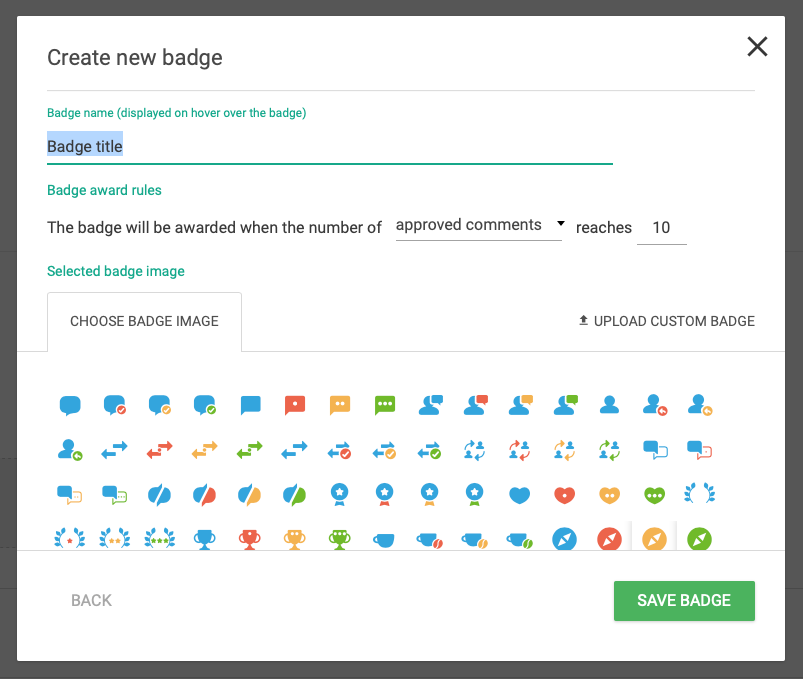
可以根据某些活动标准(例如,批准的评论,批准的回复,多数票等)来定义徽章。您甚至可以定义多个级别的徽章,以提高与读者的互动度。 一旦达到设置中定义的目标,这些徽章将显示在用户名的前面。
干净的布局
评论部分的布局也是客户参与的重要方面。 “蓬勃发展的评论”可创建外观清晰的布局,可根据您的网站设计进行自定义。
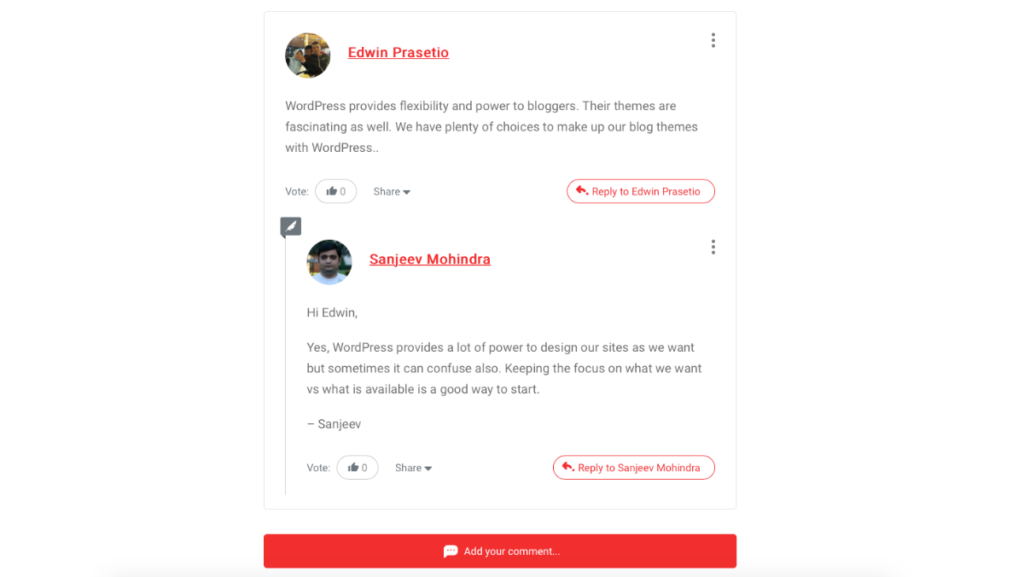
您可以更改评论颜色方案以匹配您网站的颜色。 该布局安排了参与选项,以便用户可以轻松地标识和参与评论。
您还可以从插件设置屏幕本身设置大多数WordPress注释选项。 因此,如果您想对注释部分进行分页,可以直接在插件设置屏幕上进行。
延迟加载注释
页面速度是SEO排名的参数之一,因此了解任何插件对网站加载速度的影响非常重要。
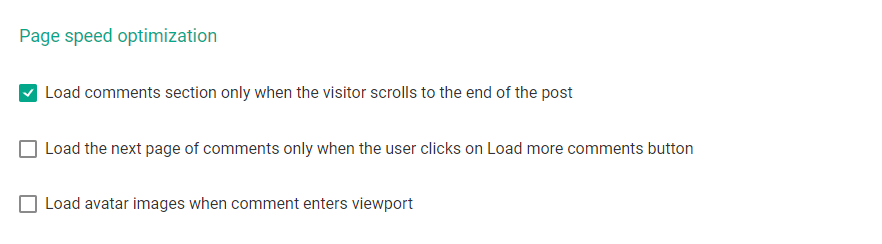
Thrive Comments带有一个选项,可以延迟加载注释部分。 因此,仅当用户到达该区域或正在查找评论部分时才会加载该文件。 如果您在页面上有多个评论,则将喜欢此设置。
如果注释太多,则注释部分的动态加载可能会很慢。 由于必须加载所有注释,元数据,最重要的是加载所有Gravatar图像。 您还可以选择延迟加载Gravatar图像。 因此,只有在用户收到该评论时才会加载它们。 这将加快页面上的评论加载速度。
回复通知和评论订阅
您的读者可以在网站上发表评论时订阅评论或回复通知。 您可以选择在设置中格式化注释回复通知的通用模板。
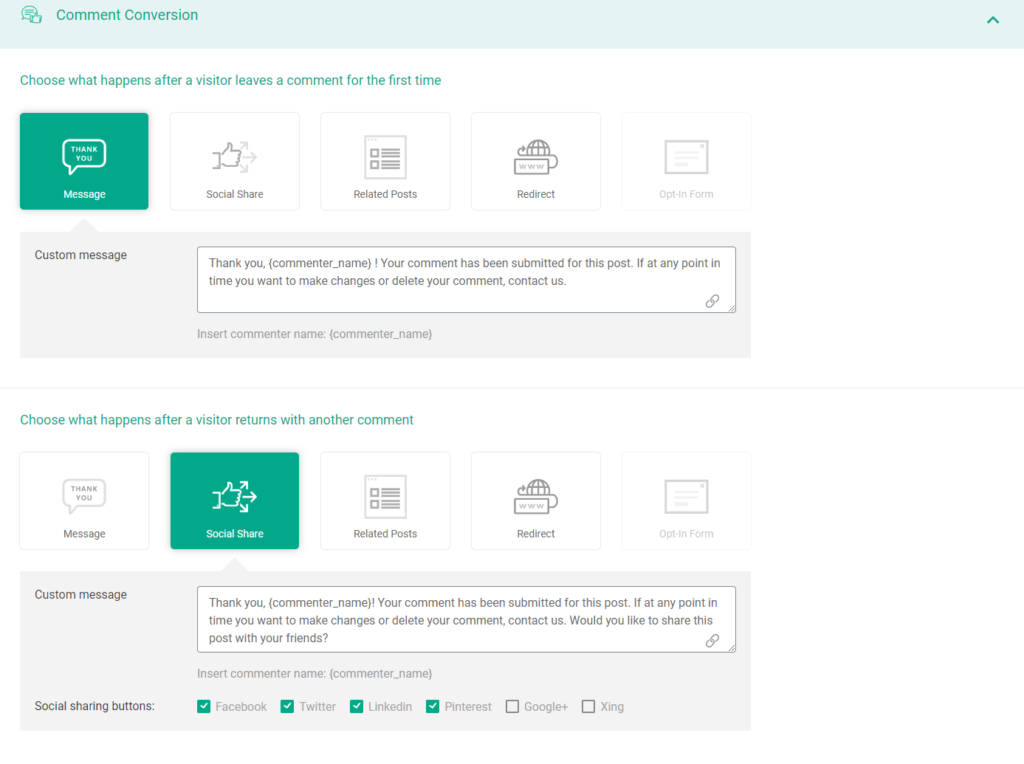
只需重新访问设置并更改模板,以确保它可以反映您想要的网站品牌和布局。 这是将读者带回您网站的好方法。 如果他们提出任何问题,他们会在您自动回复通知时知道您的回复。
您还可以设置当用户在您的网站上发表评论时的处理方式。 您可以区分第一条评论和第二条评论以采取适当的措施。 这将使您的用户能够提示输入社交分享或相关文章。
在您的网站上发表评论的大多数人已经喜欢您的内容,因此他们也可能会接受这些建议。
自动连结
这是另一个好功能,可让您将重要的关键字自动链接到您的首选链接。 如果您有产品评论或只是想推广自己的品牌,则可以确保评论中的关键字自动链接到这些文章。
评论是吸引您的读者的好地方,而这些其他链接将提供更多使读者保持博客状态的方法。
这也是提供有关您在评论部分中提到的产品的其他详细信息的好方法。 它可以自动链接到这些产品的详细评论,因此,如果用户要检查深入的功能,则可以这样做。
评论审核和垃圾邮件过滤
WordPress有其自己的评论审核页面,但Thrive Comments在您的管理界面上添加了新的审核页面。 他们的评论审核页面使您轻松管理评论。
您将在此页面上欣赏的第一件事是键盘快捷键。 您可以通过寻找鼠标轻松浏览整个页面。 最初,您将需要一些时间来熟悉这些快捷方式,但是一旦完成,它将非常容易。
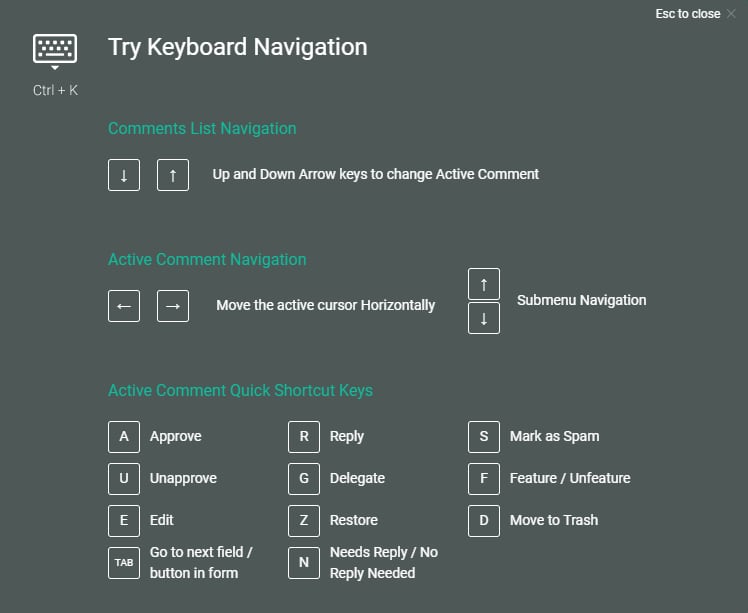
第二件事是信息的布局,它更易于访问。 您可以轻松访问尚未回复的评论,甚至可以将这些评论委派给特定作者,以便他们回复。
您还可以在此评论审核屏幕的特定部分中查看分配的评论。 多作者博客会喜欢这个美观的评论审核部分。
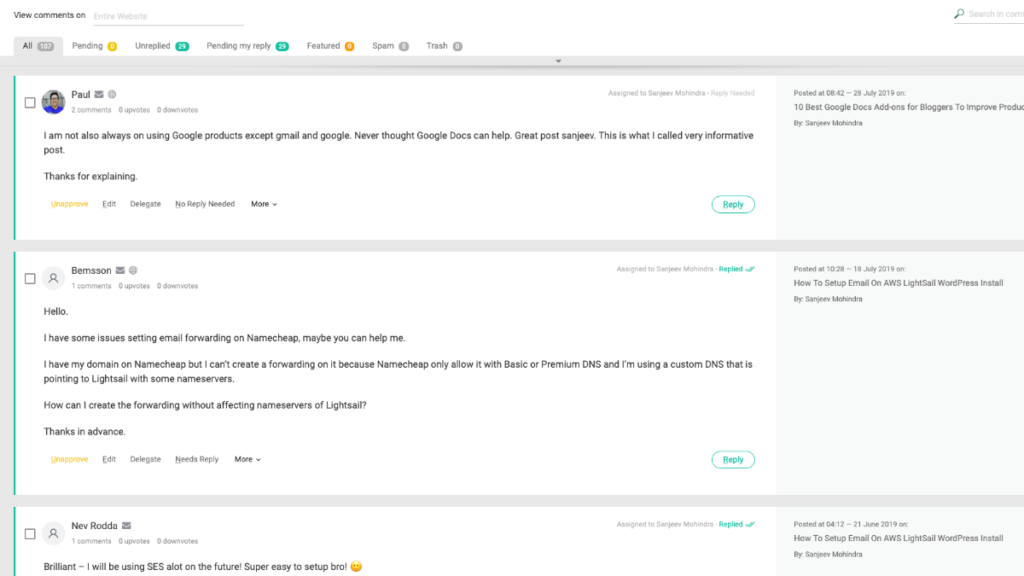
您还可以对特定帖子的评论进行排序,以处理该帖子的所有评论。 只需在“查看评论开”框中搜索该帖子,就会显示该帖子的所有评论。
一次性定价(视情况而定)
只要您不需要该产品的支持,Thrive评论就可以一次性定价。
购买产品后,您将免费获得该产品的所有更新。 它还带有1年的支持订阅,可以按象征性的费用进行扩展。
因此,只要您具有基本知识并可以自己管理小问题,就可以一次性获得该产品。 如果您需要支持,稍后再续订支持订阅即可。
如何安装和设定
可以在Thrive Product Manager WordPress插件的帮助下安装任何Thrive Theme产品。 购买产品后,您可以从会员信息中心下载产品管理器插件。
只需转到WordPress仪表板中的Plugin-> Add New。 单击上载插件,然后上传从Thrive Themes下载的zip文件。
安装插件后,单击“激活插件”以开始使用Thrive Product Manager插件。
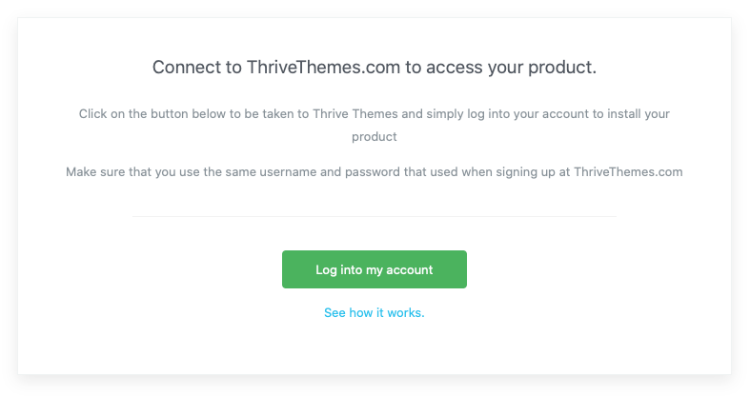
Thrive Product Manager插件可让您连接到Thrive Themes帐户。 连接后,您将在面板中看到所有可用的产品。 只需选择产品并将其安装在站点上即可。
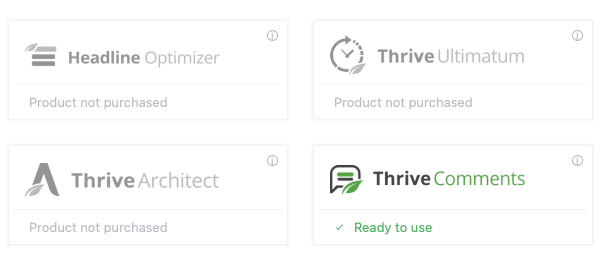
可用的产品将突出显示,否则将显示为灰色。 如果您用尽了产品的可用许可证,也可以购买其他许可证。
安装后,您可以从插件设置面板轻松设置Thrive Comments。
结论
Thrive Comments是最好的WordPress注释插件之一,可以增强WordPress注释部分以增加用户参与度。 我已经尝试了其他大多数解决方案,并且提供了大多数必需的功能。
您还可以使用本机WordPress注释解决方案,因此,如果以后决定卸载该插件,则不会丢失任何注释。 只是评论部分的设计将更改,投票/徽章将消失。
如果您想让用户具有与博客互动的其他功能,同时又能保持本地评论系统完整,请继续尝试该插件。
检查插件
完全披露:该帖子可能包含会员链接,这意味着,如果您单击其中一个链接并购买商品,我们可能会收取佣金(不收取任何额外费用)。 我们仅超链接我们认为可以增加受众价值的产品。 财务补偿对于这些产品不起作用。
